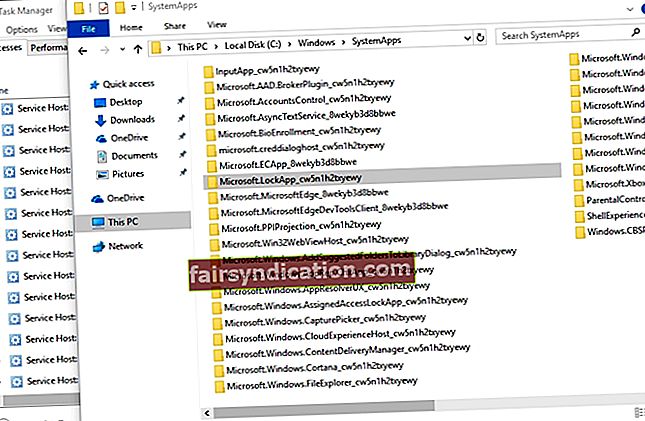Lasot par viltīgajām shēmām, kuras noziedznieki izmanto, lai uzlauztu datorus, jūs varat kļūt paranoisks. Ir tikai dabiski pārbaudīt uzdevumu pārvaldnieku un meklēt aizdomīgus procesus, kas darbojas fonā. Viena no izplatītākajām programmām, kuru redzēsit šeit, ir LockApp.exe. Jūs varētu domāt, kas tas ir. Nu, šajā rakstā mēs izskaidrosim tā mērķi. Turklāt mēs iemācīsim jums to atspējot.
Kas ir Microsoft LockApp.exe?
LockApp.exe ir Windows 10 operētājsistēmas sastāvdaļa. Tās galvenā funkcija ir bloķēšanas ekrāna pārklājuma parādīšana, kas parādās pirms pierakstīšanās datorā. Šī ir programma, kas jūsu bloķēšanas ekrānā parāda skaistu fona attēlu, datumu, laiku un citus ātrā statusa elementus.
Lielāko daļu laika LockApp.exe process nedara nekādu darbu. Galu galā tā vienīgais mērķis ir parādīt to, ko vēlaties redzēt bloķēšanas ekrānā. Tātad būtībā tas darbojas tikai ikreiz, kad pierakstāties savā datorā vai bloķējat, nospiežot Windows taustiņu + L. Kad esat pierakstījies, process tiek apturēts un vairs nedarbojas.
Vai LockApp.exe process ir drošs?
Šajā rakstā nav sūdzību par vīrusiem vai ļaunprātīgu programmatūru, kas sevi maskē kā LockApp.exe procesu. Tomēr jums jāzina, ka šāda shēma ir iespējama. Noziedznieki var atdarināt likumīgus sistēmas procesus, lai ļautu viņu ļaunprātīgajām programmām saplūst.
Tātad, ja vēlaties pārliecināties, ka jūsu datorā esošais LockApp.exe process nav apdraudēts, iesakām pārbaudīt tā informāciju uzdevumu pārvaldniekā. Lai to izdarītu, rīkojieties šādi:
- Tastatūrā nospiediet Windows taustiņu + S.
- Ierakstiet “Task Manager” (bez pēdiņām) un pēc tam nospiediet taustiņu Enter.
- Atveriet cilni Informācija.
- Ar peles labo pogu noklikšķiniet uz LockApp.exe un pēc tam atlasiet Atvērt faila atrašanās vietu.
- Pārbaudiet, vai sistēmas fails atrodas šajā mapē:
C: \ Windows \ SystemApps \ Microsoft.LockApp_cw5n1h2txyewy
Ja pamanāt, ka LockApp.exe atrodas citā mapē, datorā ir kaut kas aizdomīgs. Šajā gadījumā mēs iesakām izmantot Auslogics Anti-Malware. Šī programma skenēs jūsu sistēmu un meklēs ļaunprātīgus priekšmetus un citas drošības problēmas.
Vai LockApp.exe patērē daudz sistēmas resursu?
Ir vērts atzīmēt, ka LockApp.exe process izmanto tikai apmēram 10 līdz 12 MB no jūsu sistēmas atmiņas, kad tas ir pilnībā funkcionāls. Kad tas tiek apturēts, tas izmanto tikai 48 K atmiņu. Šo informāciju varat pārbaudīt uzdevumu pārvaldnieka cilnē Sīkāka informācija. Tātad, ja jūsu dators darbojas lēni, LockApp.exe process, visticamāk, nav tā iemesls.
Ja vēlaties uzlabot sava datora veiktspēju, iesakām izmantot Auslogics BoostSpeed. Šī programma veiks pilnīgu visas sistēmas pārbaudi, atrodot nevēlamos failus un citas problēmas, kas var ietekmēt datora ātrumu.

Kā atspējot LockApp.exe operētājsistēmā Windows 10?
Ja vēlaties, varat atspējot procesu LockApp.exe. Kad būsiet veicis tālāk norādītās darbības, redzēsit tikai parasto pierakstīšanās uzvedni bez fona attēla vai vienumiem “ātrais statuss”.
- Atveriet File Explorer un pēc tam pārejiet uz šo ceļu: C: \ Windows \ SystemApps
- Atrodiet mapi “Microsoft.LockApp_cw5n1h2txyewy”.
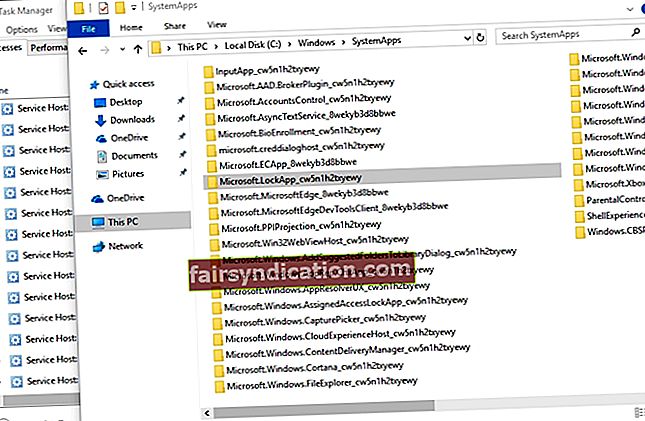
- Ar peles labo pogu noklikšķiniet uz tā un pēc tam mainiet nosaukumu uz “Microsoft.LockApp_cw5n1h2txyewy.backup” (bez pēdiņām).
Ko jūs domājat par bloķēšanas ekrāna lietotni?
Dalieties savās domās komentāru sadaļā zemāk!